Hur man använder LogMeIn Hamachi för att komma åt dina filer var som helst

Oavsett om du är på jobbet och glömt någon fil på din hemdator, vill du spela lite musik på ett tåg eller bara vill Flytta några filer mellan dina datorer, och få tillgång till dina filer från var som helst en livsuppehållare.
Vad vi ska göra är att ladda ner och installera Hamachi, konfigurera ett nätverksnamn och lösenord och anslut sedan till nätverket från en annan dator. Tror du fortfarande att det är svårt? Här är en detaljerad hur-till, men först låt oss lära känna Hamachi.
Hamachi är en VPN-klient. Det skapar ett virtuellt privat nätverk över ett offentligt nätverk som Internet. När den här klienten körs, implementerar den en virtuell nätverksadapter, och du får en ytterligare IP-adress som identifierar dig på ett virtuellt nätverk som du går med. Därefter skapar du ett virtuellt nätverk med namn och tilldelar det ett lösenord. Nu kan någon som kör Hamachi-klienten ansluta sig till ditt nätverk genom att ansluta till det med namn och leverera lösenordet.
Obs! LogMeIn Hamachi är inte en fjärrkontroll applikation så att du inte får kontroll över datorerna, du kommer bara åt Nätverksandelar filer.
Vi börjar med att hämta LogMeIn Hamachi från länken i slutet av artikeln. Få det installerat och skjut det upp. När du startar det kommer det att berätta att du klickar på strömbrytaren så tryck på den.
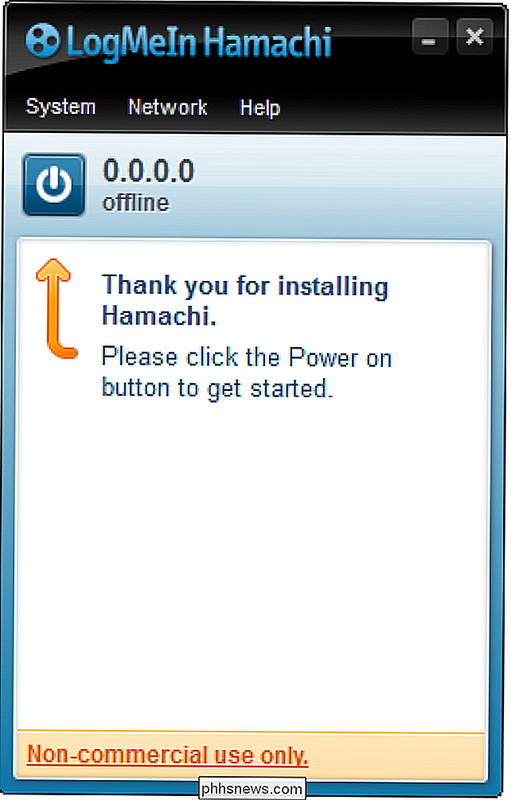
När dialogrutan dyker upp anger du ett namn för den här datorn och klickar sedan på Skapa.
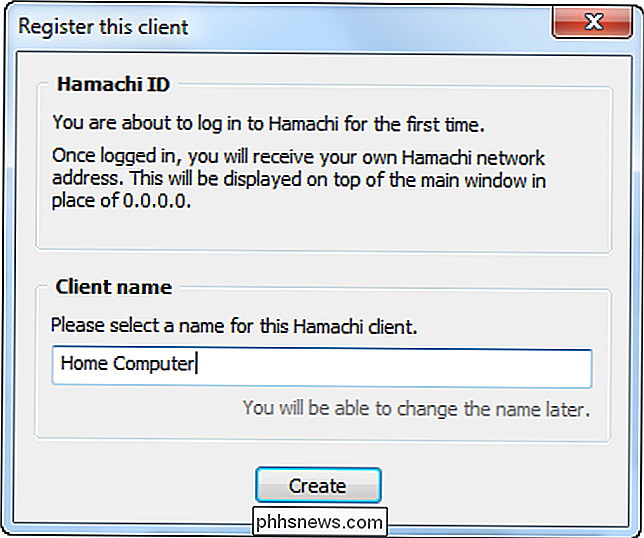
Nu är Hamachi igång men vi behöver ett nätverk för att ansluta alla datorer. Klicka på Skapa ett nytt nätverk för att skapa ett.
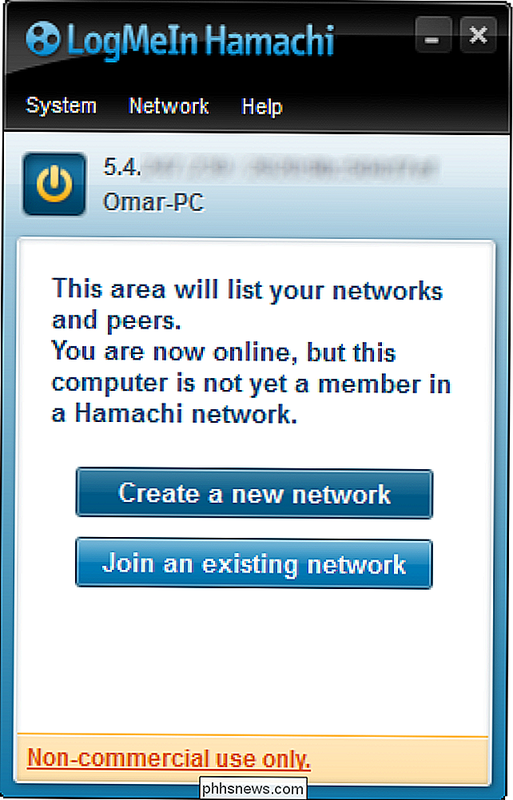
När det här fönstret dyker upp, ange nätverks-id och ett lösenord
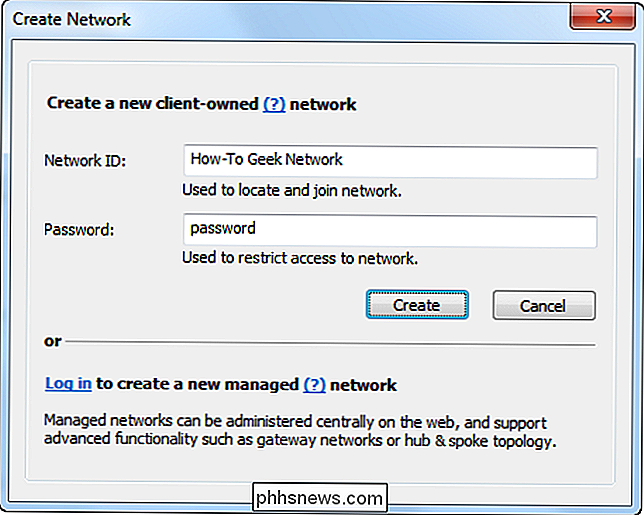
Efter att du har angett nätverks-id (namn) och lösenordet klickar du på skapa och nätverket skapas omedelbart. Nätverket skapas men det finns bara en dator i nätverket. För att få andra datorer i samma nätverk måste du installera Hamachi på dem och ställa in det som du gjorde på den första datorn, men istället för att skapa ett nytt nätverk klickar du på ett befintligt nätverk och anger nätverks-ID och lösenord .
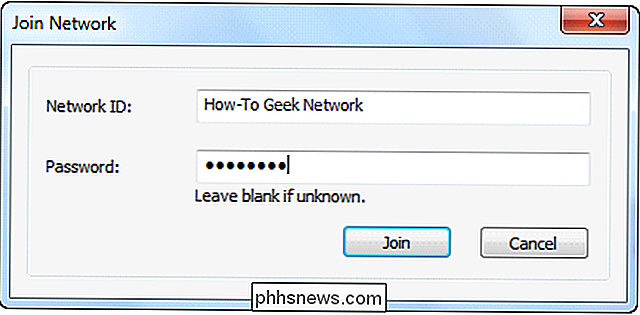
Grattis! Du har ditt eget nätverk och kan komma åt alla datorer som är anslutna till den. Högerklicka bara på datorn som du vill komma åt och välj Bläddra. Du kommer att se de delade filerna som du gör med datorer på ditt LAN-nätverk. Försök det, högerklicka och välj Bläddra

Det här är filerna, mapparna och skrivarna som delas på måldatorn.
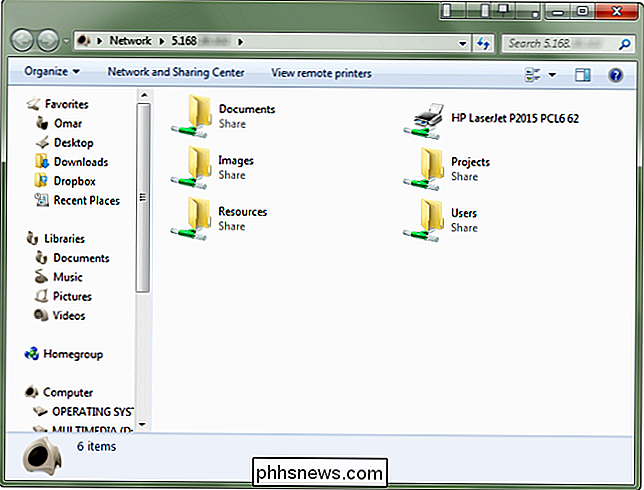
LogMeIn Hamachi har två bra funktioner. Först är alla anslutningar krypterade så att du är säker. För det andra är det öppet, vilket betyder att alla tekniska saker görs bakom kulisserna så att ingen IP-adress, Gateway Address eller DNS måste ställas in. Awesome!
________________________________________________________________________
Hämta LogMeIn Hamachi

Så här uppgraderar du till ett nytt PC-fall
Så du har hittat ett ljuvt nytt fodral till din dator, full av lysdioder och fläktutskärningar och akrylfönster överallt. Nu måste du bara få allt mage från din nuvarande dator inuti den. Så här. Varnas, det här är en inblandad process: du måste gå igenom mer eller mindre alla steg för att bygga en ny dator från grunden, med det extra besväret att du måste demontera en annan först.

Så här pekar du mappar i Windows Aktivitetsfält
Med Windows kan du inte stifta mappar direkt på aktivitetsfältet. Det finns dock en lätt lösning. Allt du behöver göra är att skapa en ny genväg till en mapp och peka sedan på den genvägen till aktivitetsfältet. RELATED: Så här anpassar du Aktivitetsfältet i Windows 10 Du kan anpassa Windows Aktivitetsfält enligt dina önskemål på många sätt, men av någon anledning är det inte en av dem som klämmer fast en mapp direkt till din aktivitetsfält.



